Cách sửa lỗi Kết nối của bạn không phải là kết nối riêng tư trên Google Chrome, Không load được ảnh và video trong một số trang web, trang web không cho truy cập, chứng chỉ kết nối không an toàn, cách cài đặt Chứng chỉ SSL cho trình duyệt web
Thời gian gần đây có nhiều bạn tạo topic trên Vforum hỏi về vấn đề trình duyệt Google Chrome luôn thông báo Kết nối của bạn không phải là kết nối riêng tư khi truy cập các trang web phổ biến, uy tín cao. Mặc dù có thể kéo xuống dưới thông báo, nhấn vào Nâng cao rồi Vẫn truy cập Không an toàn, nhưng mất thêm thao tác và khiến bạn cảm thấy khó chịu.
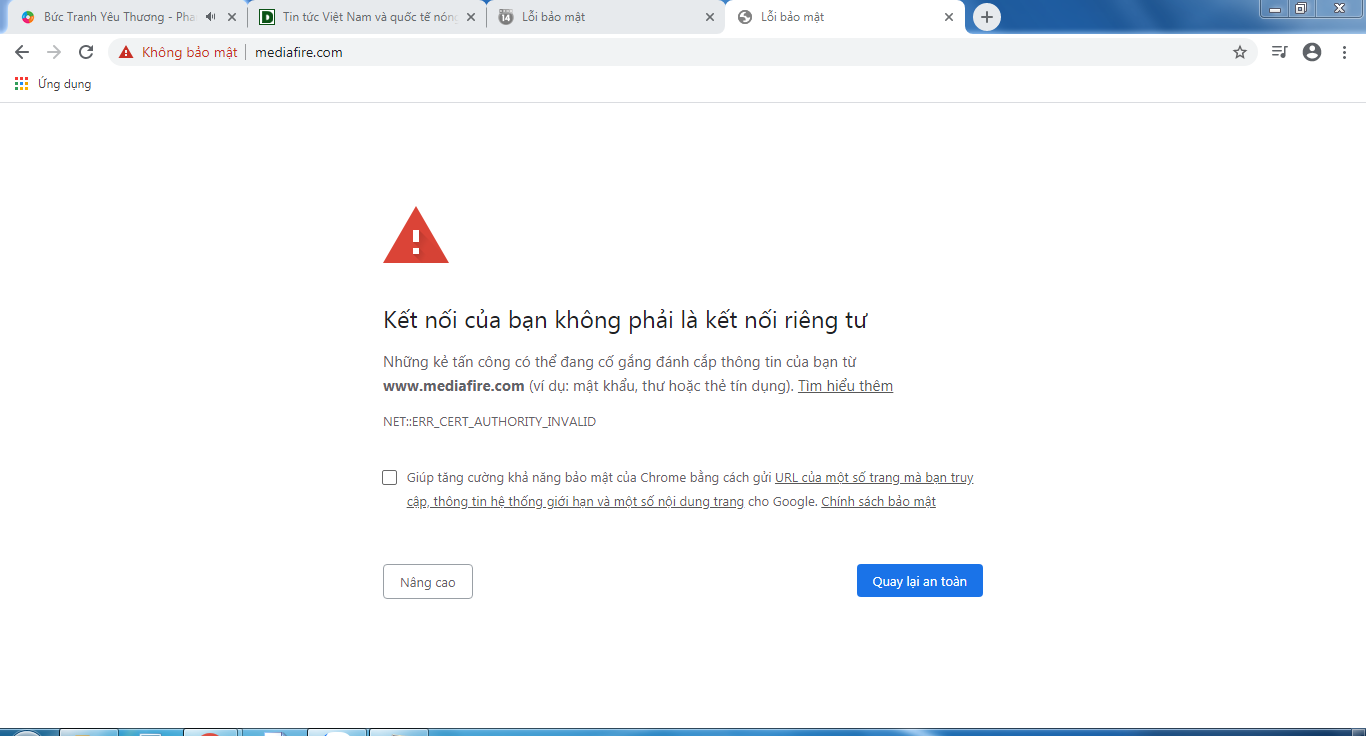
Kenh14.vn hoặc Mediafile.com là những trang web quá nổi tiếng và an toàn rồi, nên chắc chắn là lỗi cảnh báo chứ không phải trang web không an toàn. Mã code của lỗi là NET::ERR_CERT_AUTHORITY_INVALID

Nguyên nhân lỗi liên quan đến HTTPS và chứng chỉ SSL trong việc kết nối internet
Chứng chỉ SSL là một chứng chỉ bảo mật được khuyên dùng trên các website hiện nay. Có nhiều loại chứng chỉ SSL như Let’s Encrypt, Comodo, Digicert… Một website được cấp chứng chỉ SSL thì khi gõ tên miền trên trình duyệt sẽ có icon 1 ổ khóa và được xác nhận là Kết nối an toàn. :úc này, tên miền của website sẽ là https chứ không còn là http như bình thường nữa.
Vì lẽ đó thì 1 trang web không có chứng chỉ SSL thì nhiều khả năng là không an toàn, trong khi các trang trên đã có chứng chỉ rồi. Khi bạn kích vào hình tam giác chấm than đầu đường link trang web sẽ hiện lên chứng chỉ SSL do Comodo xác thực nhưng vẫn bị cảnh báo Kết nối không an toàn. Nguyên nhân: do SSL có nhiều loại và hệ điều hành Windows 7 trên máy chưa cập nhật đầy đủ loại chứng chỉ SSL mà website đang sử dụng. Và điều này làm Chrome cảnh báo SSL của website là không hợp lệ (invalid).
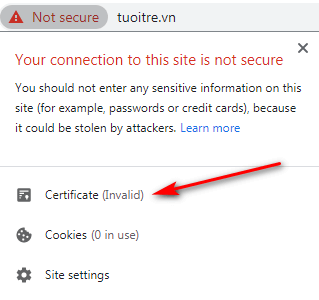
Cách sửa lỗi
Tìm đúng tên Chứng chỉ còn thiếu hoặc cài đặt chưa đúng để cài vào hệ thống.
Nhấn vào icon đầu đường link, chọn vào dòng đầu tiên trong 3 dòng (có chữ Chứng chỉ / Certificate) để hiện ra cửa sổ thông tin về Chứng chỉ hiện tại. Tại tab đầu đã có tên Chứng chỉ bạn cần tìm
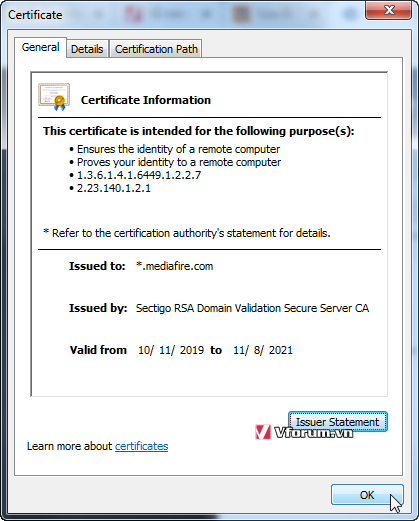
Chuyển sang tab thứ 3 sẽ có tên Chứng chỉ đầy đủ hơn
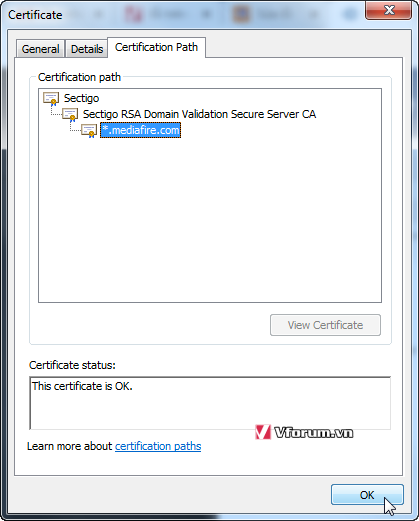
Bạn có thể tải về bộ 4 SSL thông dụng
[DLLL]
[/DLLL]
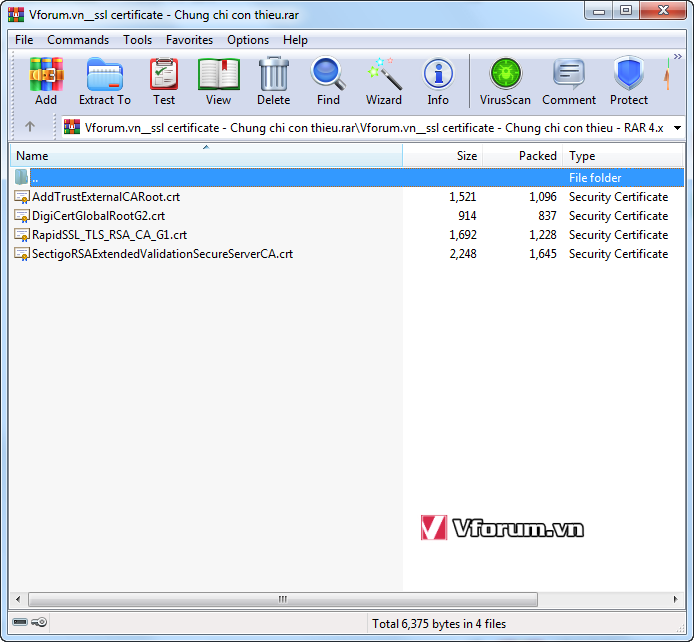
Hoặc tìm thủ công với những SSL khác theo cách này. Tìm kiếm theo từ khóa "download sectigo ssl certificate"
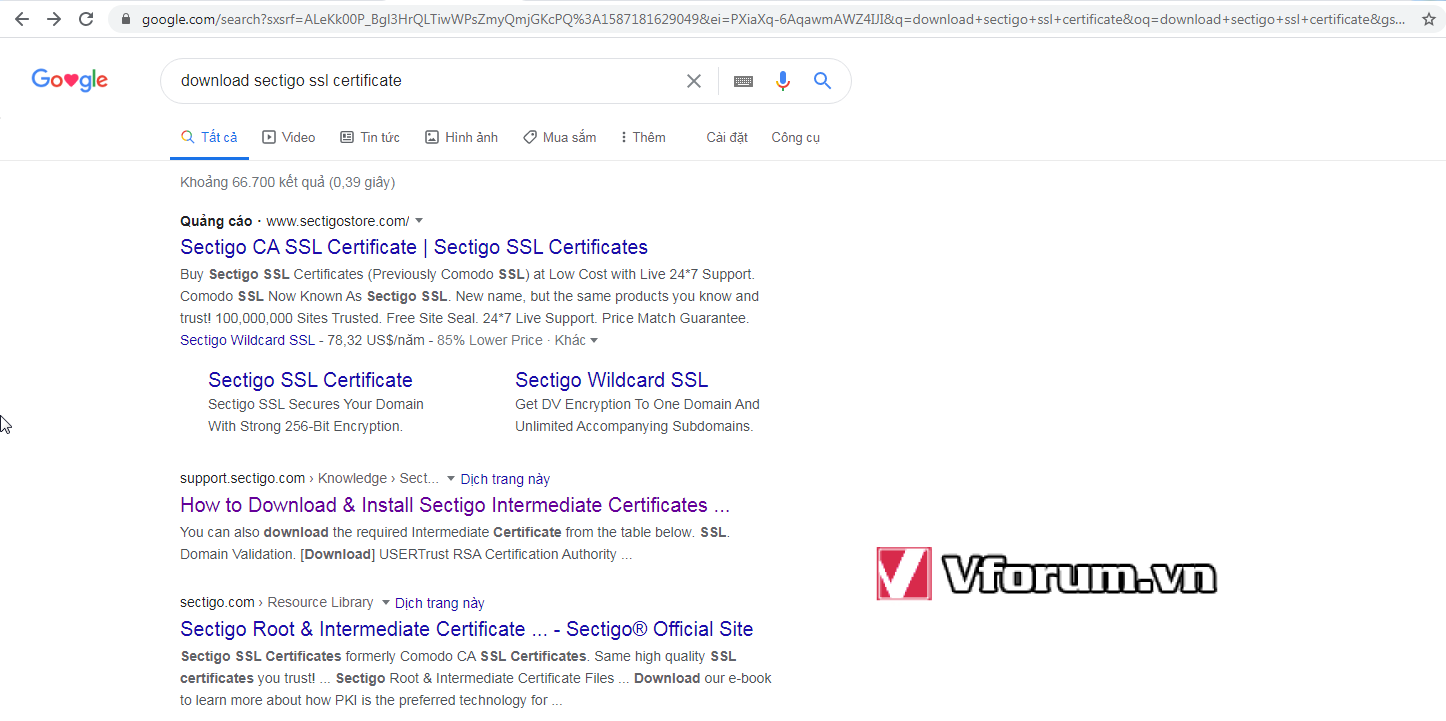
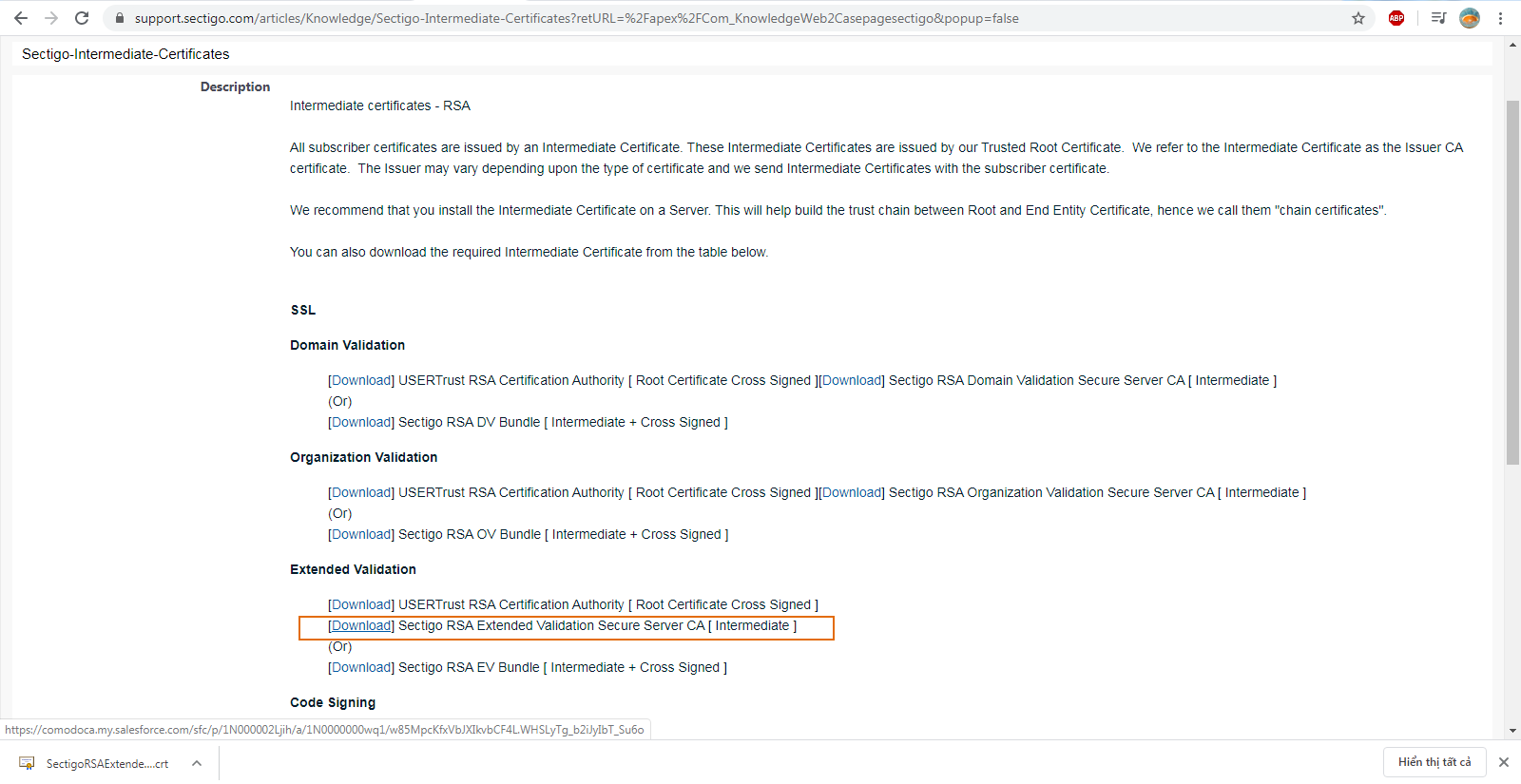
Cách cài đặt Chứng chỉ SSL
Chuột phải vào Chứng chỉ cần cài đặt, chọn Install Certificate để cập nhật như hình dưới
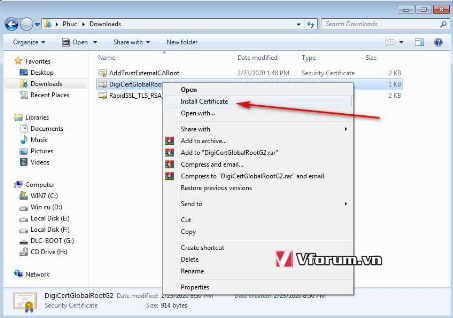
Nhấn Next
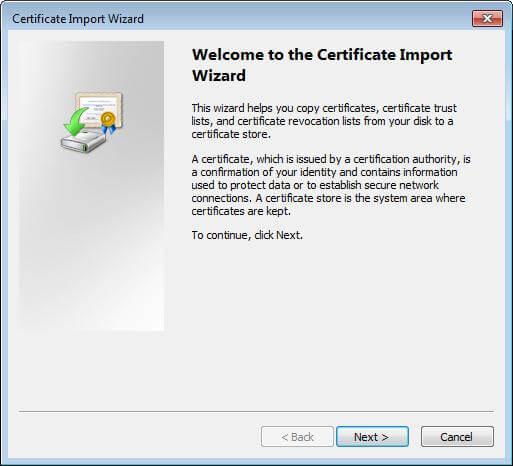
Tick vào ô Place... rồi nhấn Browse để chỉ định thư mục cài đặt vào
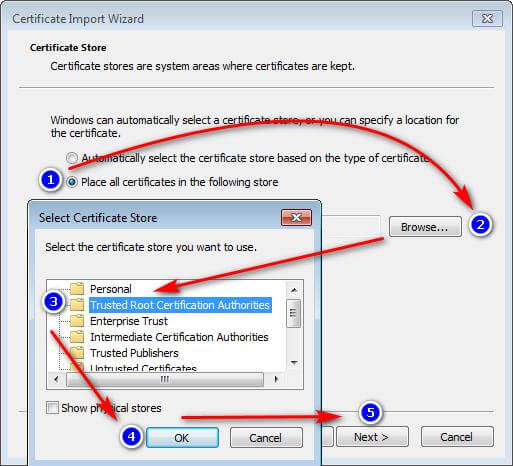
Nhấn Finish
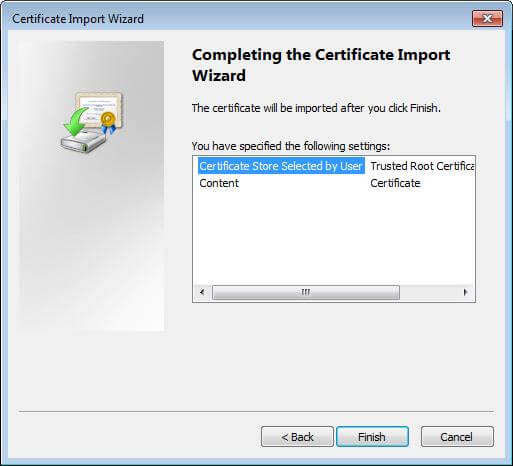
Chờ khoảng vài chục giây, Windows hiện thông báo này thì nhấn Yes là xong
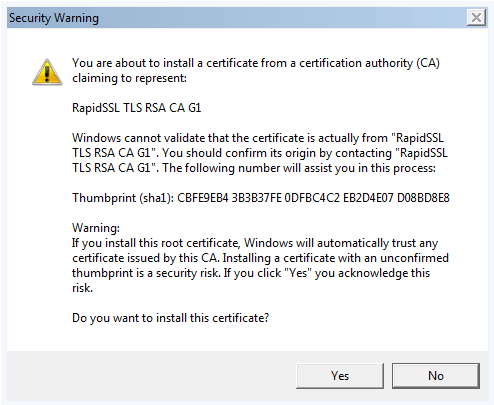
Lần lượt làm tương tự với các Chứng chỉ SSL khác.
Kết quả đạt được sau khi cài đặt thành công
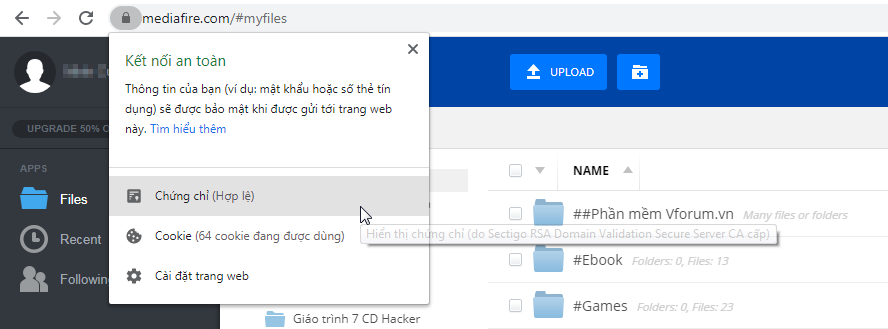
Thời gian gần đây có nhiều bạn tạo topic trên Vforum hỏi về vấn đề trình duyệt Google Chrome luôn thông báo Kết nối của bạn không phải là kết nối riêng tư khi truy cập các trang web phổ biến, uy tín cao. Mặc dù có thể kéo xuống dưới thông báo, nhấn vào Nâng cao rồi Vẫn truy cập Không an toàn, nhưng mất thêm thao tác và khiến bạn cảm thấy khó chịu.
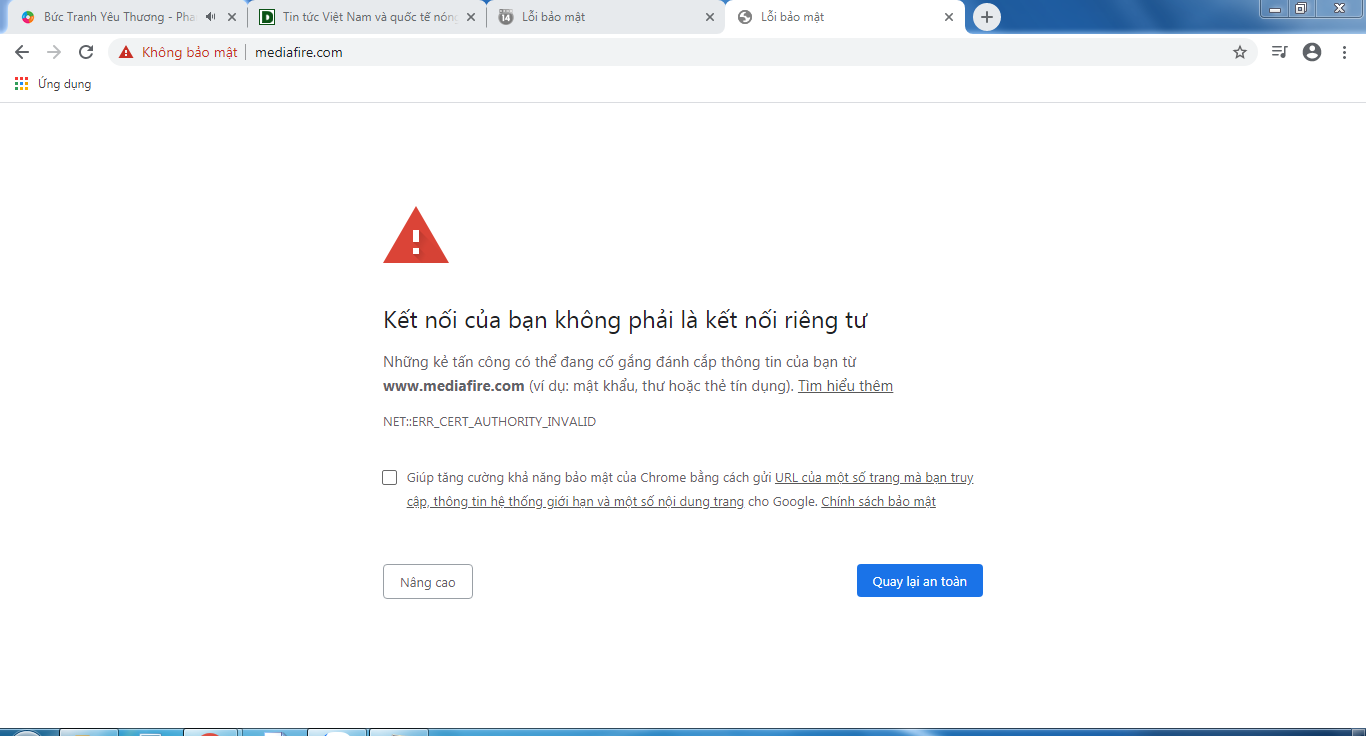
Kenh14.vn hoặc Mediafile.com là những trang web quá nổi tiếng và an toàn rồi, nên chắc chắn là lỗi cảnh báo chứ không phải trang web không an toàn. Mã code của lỗi là NET::ERR_CERT_AUTHORITY_INVALID

Nguyên nhân lỗi liên quan đến HTTPS và chứng chỉ SSL trong việc kết nối internet
Chứng chỉ SSL là một chứng chỉ bảo mật được khuyên dùng trên các website hiện nay. Có nhiều loại chứng chỉ SSL như Let’s Encrypt, Comodo, Digicert… Một website được cấp chứng chỉ SSL thì khi gõ tên miền trên trình duyệt sẽ có icon 1 ổ khóa và được xác nhận là Kết nối an toàn. :úc này, tên miền của website sẽ là https chứ không còn là http như bình thường nữa.
Vì lẽ đó thì 1 trang web không có chứng chỉ SSL thì nhiều khả năng là không an toàn, trong khi các trang trên đã có chứng chỉ rồi. Khi bạn kích vào hình tam giác chấm than đầu đường link trang web sẽ hiện lên chứng chỉ SSL do Comodo xác thực nhưng vẫn bị cảnh báo Kết nối không an toàn. Nguyên nhân: do SSL có nhiều loại và hệ điều hành Windows 7 trên máy chưa cập nhật đầy đủ loại chứng chỉ SSL mà website đang sử dụng. Và điều này làm Chrome cảnh báo SSL của website là không hợp lệ (invalid).
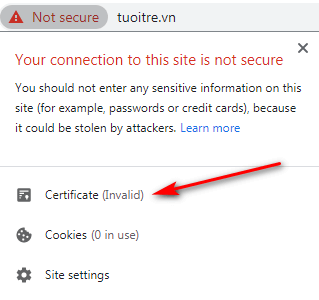
Cách sửa lỗi
Tìm đúng tên Chứng chỉ còn thiếu hoặc cài đặt chưa đúng để cài vào hệ thống.
Nhấn vào icon đầu đường link, chọn vào dòng đầu tiên trong 3 dòng (có chữ Chứng chỉ / Certificate) để hiện ra cửa sổ thông tin về Chứng chỉ hiện tại. Tại tab đầu đã có tên Chứng chỉ bạn cần tìm
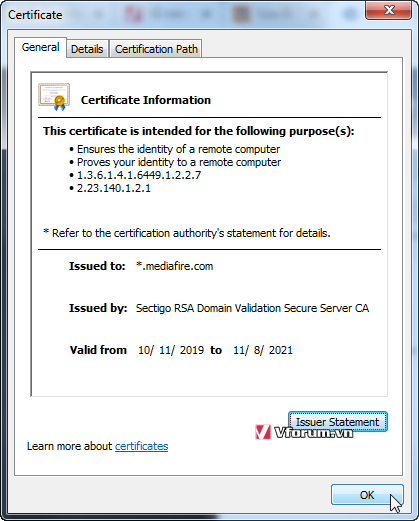
Chuyển sang tab thứ 3 sẽ có tên Chứng chỉ đầy đủ hơn
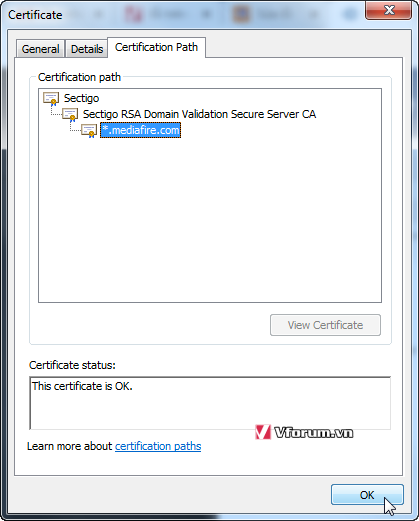
[DLLL]
Mã:
https://www.mediafire.com/file/xs4ka11apnb0eev/VFO.VN__ssl_certificate_-_Chung_chi_con_thieu.rar/file
http://www.fshare.vn/file/8OGX26EAWGBT
https://4share.vn/f/3107030204020801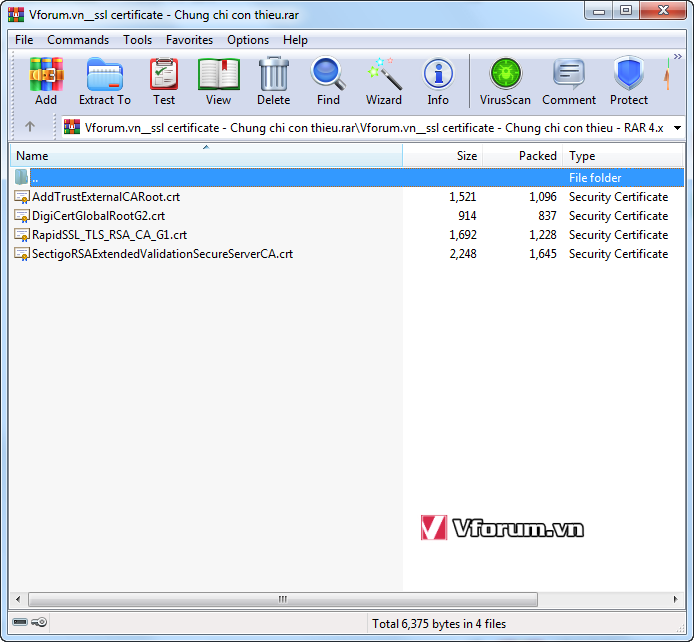
Hoặc tìm thủ công với những SSL khác theo cách này. Tìm kiếm theo từ khóa "download sectigo ssl certificate"
Mã:
https://www.google.com/search?sxsrf=ALeKk00P_Bgl3HrQLTiwWPsZmyQmjGKcPQ%3A1587181629049&ei=PXiaXq-6AqawmAWZ4IJI&q=download+sectigo+ssl+certificate&oq=download+sectigo+ssl+certificate&gs_lcp=CgZwc3ktYWIQAzoECAAQRzoHCCMQsAIQJzoECAAQEzoKCAAQCBAHEB4QEzoICAAQDRAeEBM6CggAEAgQDRAeEBNQ6DZYwTlgvj5oAnACeAGAAaoBiAHfBZIBAzAuNZgBAKABAaoBB2d3cy13aXo&sclient=psy-ab&ved=0ahUKEwjvzMWpiPHoAhUmGKYKHRmwAAkQ4dUDCAw&uact=5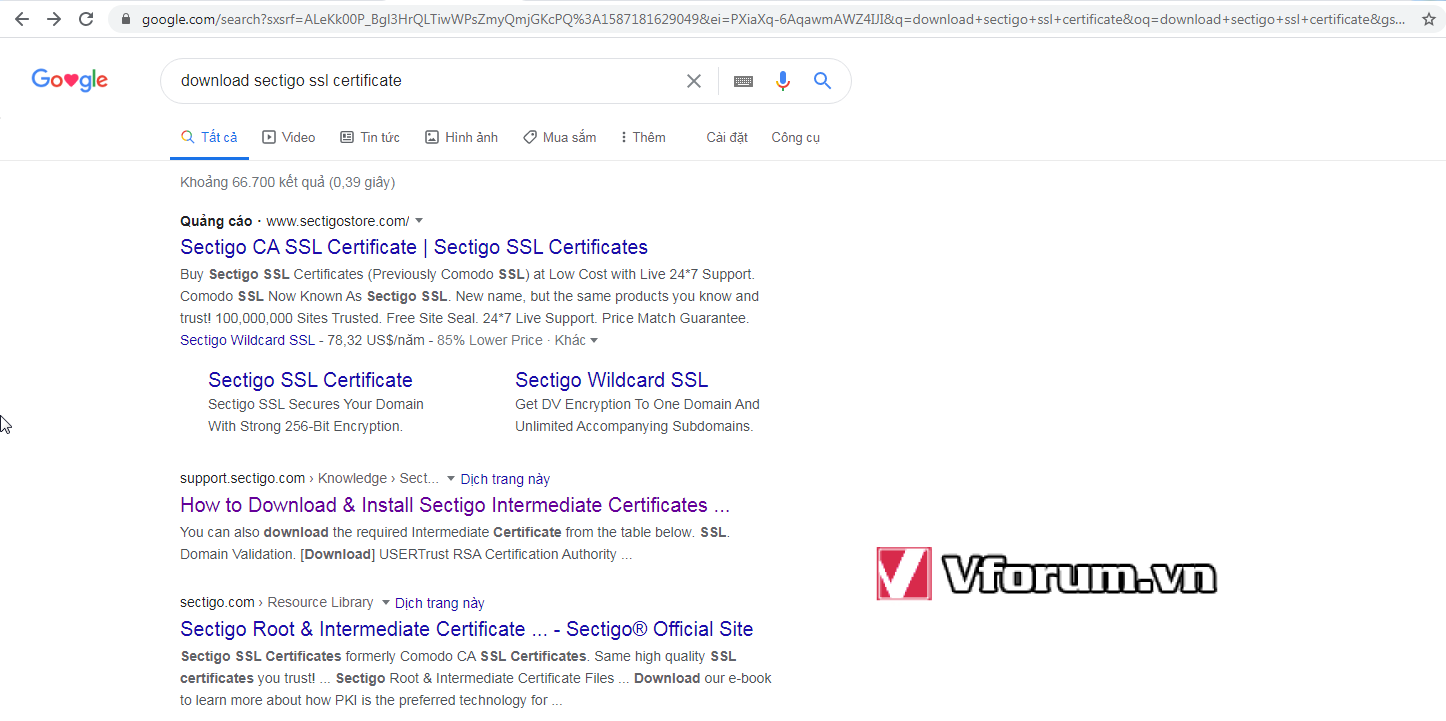
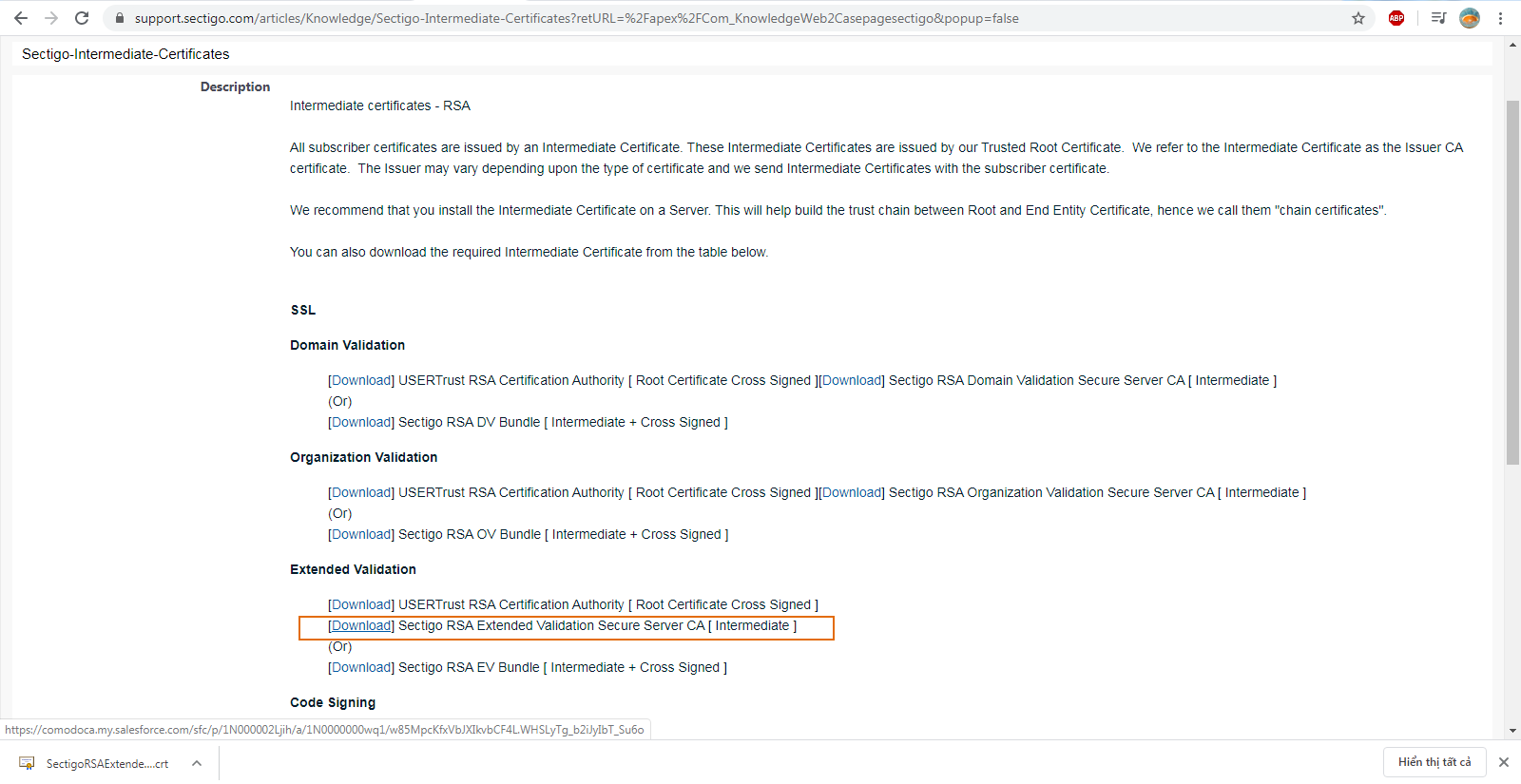
Cách cài đặt Chứng chỉ SSL
Chuột phải vào Chứng chỉ cần cài đặt, chọn Install Certificate để cập nhật như hình dưới
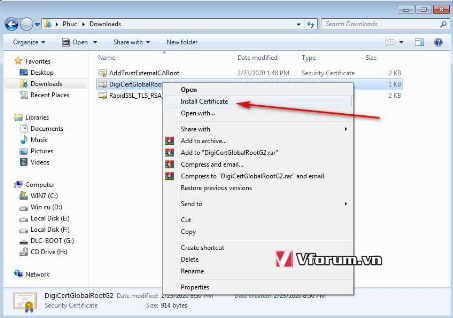
Nhấn Next
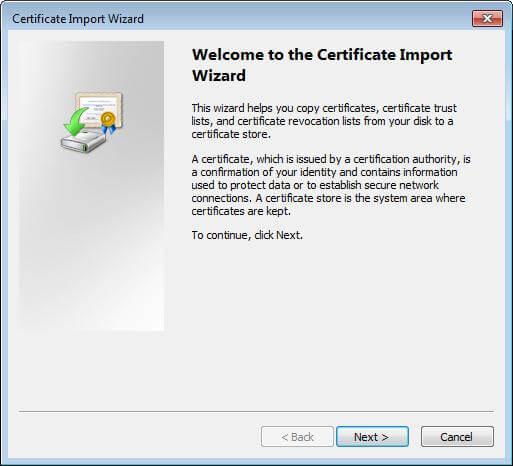
Tick vào ô Place... rồi nhấn Browse để chỉ định thư mục cài đặt vào
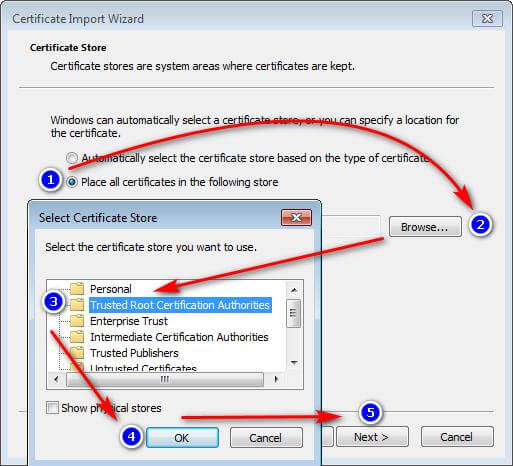
Nhấn Finish
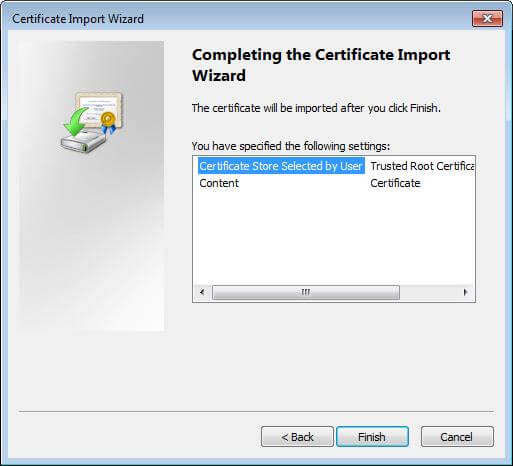
Chờ khoảng vài chục giây, Windows hiện thông báo này thì nhấn Yes là xong
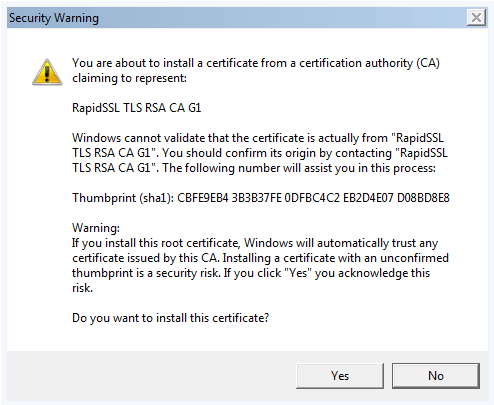
Lần lượt làm tương tự với các Chứng chỉ SSL khác.
Kết quả đạt được sau khi cài đặt thành công
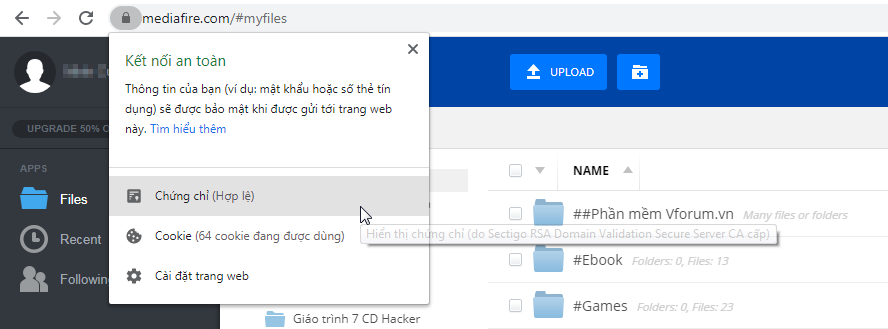
Sửa lần cuối:
